Hace pocos días les comentábamos sobre una actualización en Windows 10 que dejó sin Internet a muchos usuarios. El problema fue resuelto por Microsoft posteriormente con un parche silencioso, pero el asunto no pasó desapercibido puesto que quedarse sin conexión a Internet es un verdadero drama en la actualidad.
Quedarse sin conexión no es la única forma en la que puedes tener problemas para actualizar Windows. Existen varios errores comunes que nos impiden mantener el equipo al día. Es probable que te haya pasado alguna vez, así que Microsoft ha mejorado su herramienta para solucionar problemas con las actualizaciones en Windows.
Desde la web de soporte de Microsoft contamos con una guía para reparar los errores de Windows Update. Según la empresa, los pasos deberían servir para solucionar todos los errores que puedan aparecer y que te impidan instalar actualizaciones. La herramienta funciona con Windows 10, Windows 8.1 y Windows 7. La de Windows 10 es una nueva y mejorada versión del Solucionador de problemas.
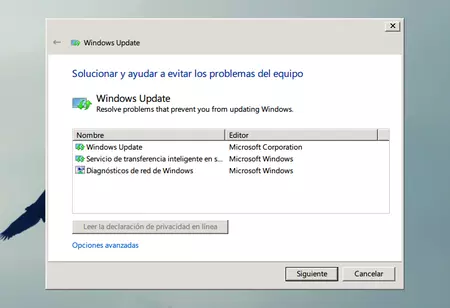
Si seleccionas Windows 10 desde la página de soporte, de inmediato de ofrecerán la descarga necesaria. Lo único que tienes que hacer es bajar el paquete latestwu.diagcab y hacer doble click sobre él para ejecutarlo.
La herramienta verifica el estado de Windows Update y cualquier problema actual que prevenga que instales actualizaciones, busca y corrige problemas que puedan impedir las descargas en segundo plano, y detecta problemas con la conectividad de red. Si haces click en las opciones avanzadas y desactivas aplicar las reparaciones de forma automática, tendrás un poco más de control sobre lo que sucede y sabrás con más detalle cuál era el problema inicial.
Una vez que el diagnostico finaliza se te ofrecerá una lista con los problemas detectados y opciones para iniciar la reparación, siempre que no tuvieses activa la reparación automática. De otra forma el solucionador de problemas actuará de su cuenta.
Vía | GHacks
En Genbeta | La herramienta para resolver todos los problemas de privacidad de Windows 10 en un click



